Sådan blokeres en Windows 10-funktionsopdatering, og hvorfor du muligvis skal bruge

Brug for at blokere en ny version af Windows 10 fra at installere automatisk? Denne artikel viser dig, hvordan du gør det, hvis din hardware eller apps er inkompatible.
Windows 10-opgraderingsmekanismer gør en ret grundlæggendetjek, når det kommer til kompatibilitet: CPU-hastighed, opbevaring, RAM, og det er dybest set det. Brugere kan modtage tilbuddet om en ny funktionsopdatering gennem Windows Update, men opdager under installationen eller efter installationen, at den nye version faktisk er uforenelig med deres hardware. Efterhånden som Microsoft fortsætter med at udrulle mere og mere Windows 10 Feature-opdateringer, finder de med ældre hardware sig stadig mere tilbage på grund af problemer med Windows-opdateringskompatibilitet.
OEM opretholder databaser, der bestemmer support tilen bestemt version af Windows 10. Når det er sagt, henviser Windows Update, Media Creation Tool og Upgrade Assistant ikke til nogen af disse tjenester. Hvis du opdager, at dit system ikke er kompatibelt med en ny Windows 10 Feature Update, er det sådan, hvordan du kan blokere det fra at installere.
Sådan blokeres nye versioner af Windows 10 fra automatisk installation
Windows 10-installationsprocessen informerer ikke brugereom deres computer understøttes eller ej. Før du installerer en Feature-opdatering, er den første ting, du skal gøre, at tjekke hardware-leverandørens websted for at afgøre, om dit system er kompatibelt. Her er nogle links til populære mærker, hvor du kan kontrollere supportstatus for dit mærke og model. Dette kan være det første skridt for at sikre, at du ikke opdaterer dit system kun for at finde ud af det senere i frustration, du er nødt til at rulle tilbage eller udføre en ren installation.
- Acer
- ASUS
- Dell Inc
- Fujitsu
- Hewlett Packard (HP)
- Lenovo
- Packard Bell
- Panasonic
- Samsung
- Sony Vaio
- Toshiba
Den mest almindelige måde, hvor mange brugere installerer en nyFunktionsopdatering sker via Windows Update. Men hvordan forhindrer du det i at installere? Microsofts værktøj til Vis eller skjul opdateringer kan være en indtastning på første linje. Denne lille guide giver dig mulighed for at skjule Feature Update i Windows Update. Efter download, start det, klik på Næste, vent, mens det registrerer afventende Windows-opdateringer.
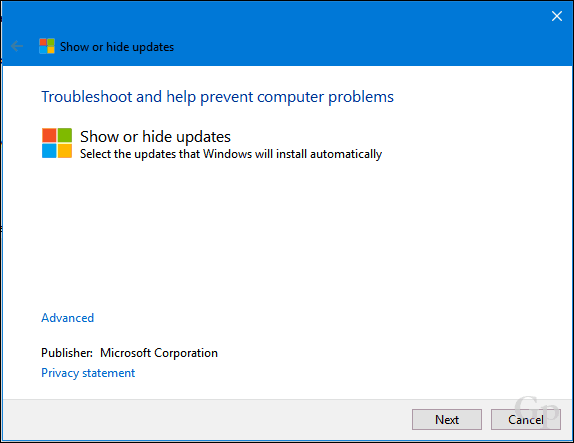
Klik på menuen Skjul opdateringer.
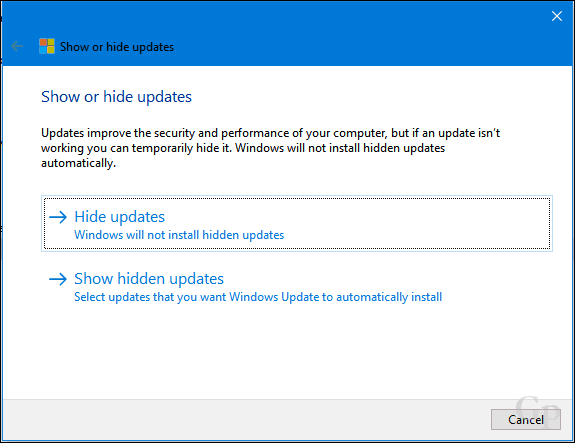
Rul gennem listen, vælg derefter funktionenOpdater. I mit tilfælde skjuler jeg Windows 10 Creators Update, version 1703. Marker afkrydsningsfeltet ud for opdateringen, og klik derefter på Næste for at bekræfte ændringer. Når fremtidige versioner frigives i efteråret og foråret, ser du enten 1709 eller 1803.
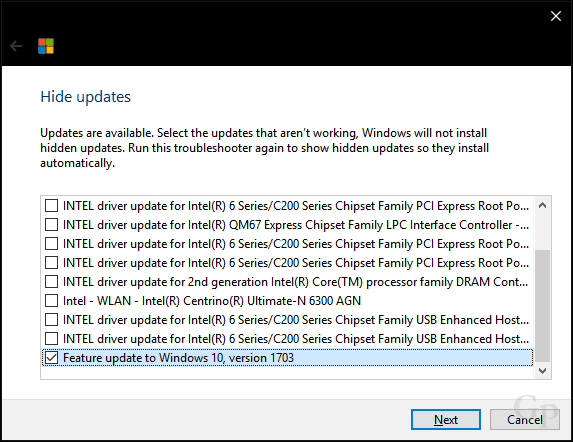
Den næste mulighed er ikke praktisk, men kanblokerer også en funktionsopdatering midlertidigt. Du kan indstille dit netværk som en afmålt forbindelse, hvilket forhindrer, at store opdateringer downloades. Åbn Start> Indstillinger> Netværk & Internet> Wi-Fi, klik på din netværksforbindelse, og skift derefter til Mettet forbindelse. Du kan også gøre dette for kabelforbindelser i Windows 10 version 1703 eller nyere.
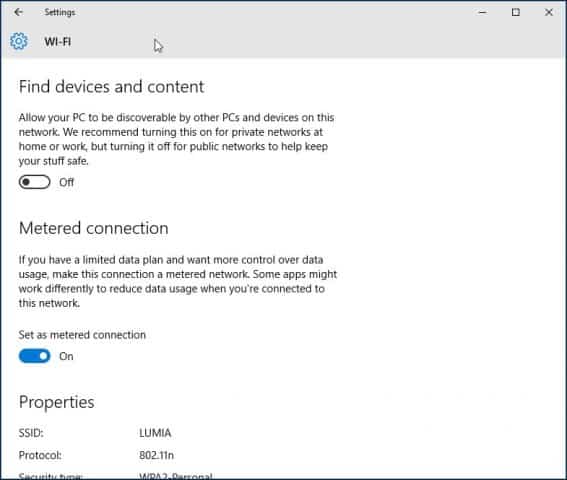
Alle Windows-udgaver giver dig mulighed for at sætte en opdatering til pauseop til 35 dage. Brugere, der kører premium-forretningsudgaver som Windows 10 Pro, Pro Edu, Enterprise, Education og Pro for Workstation, har yderligere muligheder. Ved hjælp af Group Policy-editoren kan du udskyde funktionsopdateringer endnu længere. Hvis du kører nogen af disse udgaver, er det sådan, hvordan du gør det.
Tryk på Windows-tasten + R, skriv: gpedit.msc tryk derefter på Enter. Udvid Windows-komponenter> Windows-opdateringer> Udskyd opdateringer under dobbeltklik på computeren Vælg når Feature Updates skal modtages.
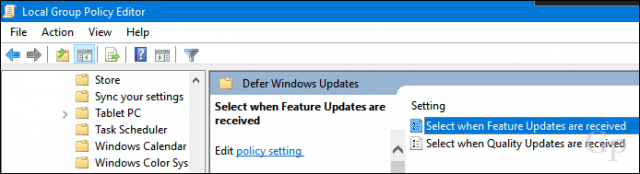
Du kan blokere en funktionsopdatering i op til 365 dage. Under hensyntagen til, at Feature Updates frigives hver syv måned, skal dette være tilstrækkeligt. Men husk, en funktionsopdatering understøttes kun i 18 måneder, så til sidst bliver du nødt til at gå til en frigivelse for at opretholde support. Så hvis du for eksempel blokerer 1703, bliver du nødt til at flytte til 1809, når tiden kommer.

At kunne blokere Feature Updates midlertidigteller fungerer på ubestemt tid i dag. Men den måde, Microsoft håndterer historien om Feature Updates, er ikke skrevet i sten - Windows som en service (WaaS) -model betyder, at måden at gøre ting på altid er underlagt ændringer. Brugere er stort set mellem et klippe og et hårdt sted for tiden. Vi anbefaler ikke at blokere funktionsopdateringer på ubestemt tid, da de er blevet en kritisk del af Windows 10s sikkerhedsmekanismer. Når nye udgivelser leveres, er det virkelig en ukendt fremtid for ældre hardware. Jeg gætter på, at når vi ankommer til den bro, bliver vi nødt til at finde ud af, hvordan vi krydser den.
Fortæl os det, hvis du fandt, at dette var nyttigt. Hvad er dine tanker om Feature Updates indtil videre; er de mere problemer, end du bad om, eller fungerer de fint?










Efterlad en kommentar